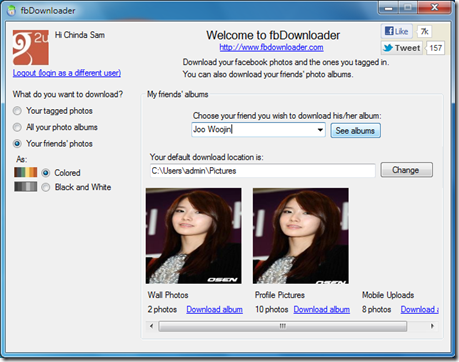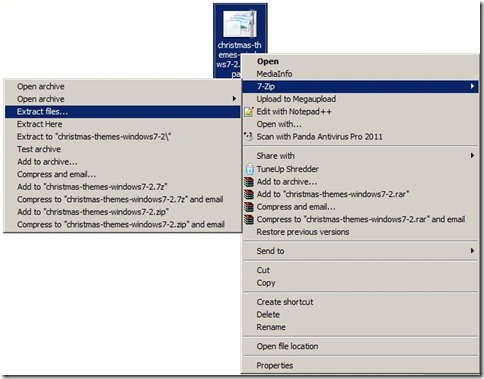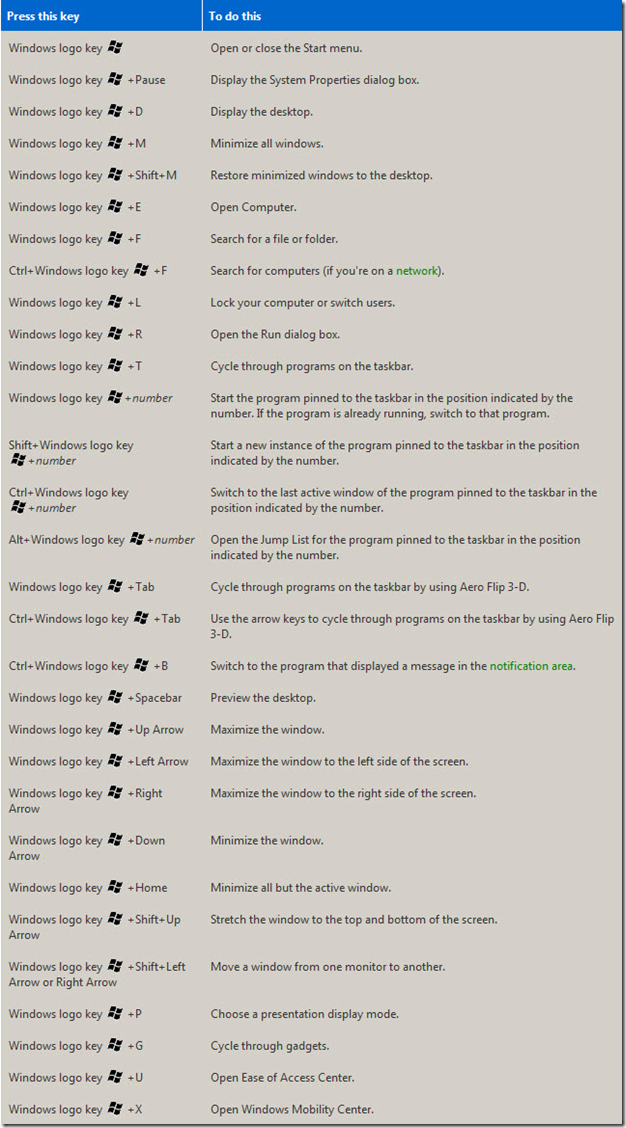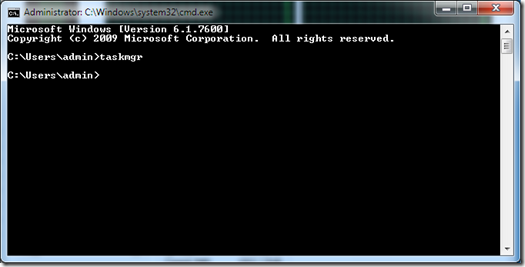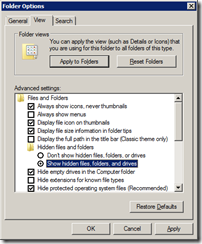ខ្មែរសំរាប់អ្នក
Window
ទាញយករូបភាពទាំងអស់ពី Facebook
 ការអាប់ឡូត(Upload)រូបភាពរបស់អ្នកចូលទៅក្នុងហ្វេសប៊ុកជាការពេញនិយមក្នុងការ បង្ហាញអនុសាវរីយ៍ឬសកម្មភាពនានារបស់អ្នក។ប៉ុន្តែការទុករូបថតរបស់អ្នកនៅលើហ្វេសប៊ុក មិនអាចនិងមានសុវត្តិភាពឡើយឬនិងអាចបាត់បង់នៅថ្ងៃណាមួយដោយសារHackerឬ ការធ្វេសប្រហែសណាមួយរបស់អ្នក។
ការអាប់ឡូត(Upload)រូបភាពរបស់អ្នកចូលទៅក្នុងហ្វេសប៊ុកជាការពេញនិយមក្នុងការ បង្ហាញអនុសាវរីយ៍ឬសកម្មភាពនានារបស់អ្នក។ប៉ុន្តែការទុករូបថតរបស់អ្នកនៅលើហ្វេសប៊ុក មិនអាចនិងមានសុវត្តិភាពឡើយឬនិងអាចបាត់បង់នៅថ្ងៃណាមួយដោយសារHackerឬ ការធ្វេសប្រហែសណាមួយរបស់អ្នក។
កម្មវិធី fbDownloader បង្កើតឡើងដើម្បីសម្រួលក្នុងការទាញយករូបភាពទាំងអស់ពីហ្វេស
ប៊ុកមិនថារបស់អ្នកឬរូបថតរបស់មិត្តអ្នកឡើយ។
ចុចទីនេះដើម្បីទាញយកកម្មវិធី http://www.fbdownloader.com/
កម្មវិធីនេះដំណើរការលើប្រព័ន្ធប្រតិបត្តិការ Windows XP ឡើងទៅ ចំណែកឯទំហំត្រឹមតែ 1MB ប៉ុណ្ណោះ។
គន្លឹះក្នុងការប្រើប្រាស់ Run command ក្នុង Windows
 យើងបានដឹងរួចមកហើយថាកម្មវិធី Run ដែលយើងបើកវាដោយចុច Windows Key + R គឺសម្រាប់បញ្ជារហៅកម្មវិធីនានាដូចជា Notepad, winword, mmc,cmd…មកប្រើ។ ប៉ុន្តែអ្នកប្រហែលជាមិនទាន់បានដឹងនូវអក្សរកាត់សម្រាប់ បញ្ចារហៅកម្មវិធីឬមុខងារ ផ្សេងៗទាំងអស់ នៅឡើយទេ។
យើងបានដឹងរួចមកហើយថាកម្មវិធី Run ដែលយើងបើកវាដោយចុច Windows Key + R គឺសម្រាប់បញ្ជារហៅកម្មវិធីនានាដូចជា Notepad, winword, mmc,cmd…មកប្រើ។ ប៉ុន្តែអ្នកប្រហែលជាមិនទាន់បានដឹងនូវអក្សរកាត់សម្រាប់ បញ្ចារហៅកម្មវិធីឬមុខងារ ផ្សេងៗទាំងអស់ នៅឡើយទេ។
ដូចនេះក្នុងអត្ថបទនេះនឹងបង្ហាញរាល់ពាក្យកាត់ទាំងនោះដែលមានសារប្រយោជន៍:
A
Add/Remove Programs = appwiz.cpl
Administrative Tools = control admintools
Authorization Manager= azman.msc
C
Calculator = calc
Certificate Manager = certmgr.msc
Character Map = charmap
Check Disk Utility = chkdsk
Control Panel = control
Command Prompt = cmd.exe
Component Services = dcomcnfg
Computer Management = compmgmt.msc = CompMgmtLauncher
D
Date and Time Properties = timedate.cpl
Downloads = Downloads
Device Manager = devmgmt.msc
Direct X Troubleshooter = dxdiag
Disk Cleanup Utility = cleanmgr
Defragment User Interface = dfrgui
Ditilizer Calibration Tool = tabcal
Disk Management = diskmgmt.msc
Disk Parmelonion Manager = diskpart
Display Properties = control desktop or desk.cpl
DPI Scaling = dpiscaling
Driver Package Installer = dpinst
Driver Verifier Utility = verifier or /reset
DVD Player = dvdplay
E
Encryption File System = rekeywiz “New”
Event Viewer = eventvwr.msc
F
Fax Cover Sheet Editor = fxscover
File Signature Verification Tool = sigverif
Folders Properties = control folders
Fonts = control fonts
Free Cell Card Game = freecell
G
Group Policy Editor = gpedit.msc
I
Internet Explorer = iexplore
Iexpress Wizard = iexpress
Internet Properties = inetcpl.cpl
IP Configuration = ipconfig.exe
iSCSI Initiator = iscsicpl
J
Keyboard Properties = control keyboard
L
Libraries = explorer or Windows key + E
Local Security Settings = secpol.msc
Local Users and Groups = lusrmgr.msc
Logs You Out Of Windows = logoff
M
Microsoft Support Diagnostic Tool = msdt
Microsoft Paint = mspaint.exe
Mouse Properties = control mouse
Mouse Properties = main.cpl
Mobility Center (only on mobile) = mblctr or Windows key + X
Network Connections = control netconnections
Network Connections = ncpa.cpl
Notepad = notepad
O
ODBC Data Source Administrator = odbcad32
Optional Features Manager = optionalfeatures
On Screen Keyboard = osk or Windows key + U
P
Performance Monitor = perfmon.msc
Phone and Modem Options = telephon.cpl
Power Configuration = powercfg.cpl
Printers and Faxes = control printers
Printer Migration = PrintBrmUi
Private Character Editor = eudcedit
R
Regional Settings = intl.cpl
Registry Editor = regedit.exe
Remote Assistance = msra
Remote Desktop = mstsc
Resultant Set of Policy = rsop.msc
S
Scheduled Tasks = control schedtasks
Security Center = wscui.cpl
Services = services.msc
Shared Folders/MMC = fsmgmt.msc
Shuts Down Windows = shutdown
Snipping Tool = snippingtool
Sounds and Audio = mmsys.cpl
Sound Recorder = soundrecorder
Sound Volume = sndvol
Spider Solitare Card Game = spider
SQL Client Configuration = cliconfg
Stored User Names and Passwords = credwiz
Sticky Note = StikyNot
System Configuration Editor = sysedit
System Configuration Utility = msconfig
System File Checker Utility = sfc
System Information = msinfo32
System Properties = sysdm.cpl or Windows key + Pause/Break
T
Task Manager = taskmgr
Trusted Platform Module = TpmInit
U
Utility Manager = utilman
User Accounts = netplwiz or control userpasswords2
W
Windows Activation = slui
Windows Backup Utility = sdclt
Windows Fax and Scan = wfs
Windows Firewall = firewall.cpl
Windows Firewall with Advanced Security = wf.msc
Windows Image Acquisition = wiaacmgr
Windows Media Player = wmplayer
Windows Magnifier = magnify
Windows Management Infrastructure = wmimgmt.msc
Windows Update App Manager = wuapp
Windows Standalong Update Manager = wusa
Windows System Security Tool = syskey
Windows Share Creation Wizard = shrpubw
Wordpad = write
បើសិនជាអ្នកបានដឹងនូវ Run Command អ្វីផ្សេងទៀតក្រៅពីអ្វីដែលបានរៀបរាប់ខាងលើសូមជួយសរសេរនៅទីនេះផង សូមអគុណ 🙂
Christmas 2011 Themes សម្រាប់ Window 7
ថ្មីៗនេះ Mircrosoft បានបញ្ចេញ Themes សម្រាប់ Window 7 និង Window 8 developaer preview ដាក់ឱ្យទាញយក។
Themes( ស្បែក) ទី១ មានឈ្មោះថា Decorating the Trees theme រីករាយជាមួយថ្ងែបុណ្យណូអែល ជាមួយដើមឈើ ទេសភាព សូនច្បារ ព្រិល និង រដូវ រងារ ។
ទាញយក Decorating the Trees theme។
ស្បែកទី២ មានឈ្មោះថា Decking the Halls theme for Windows 7 ប្រកបដោយរចនាយ៉ាងស្អាតសម្រាប់ផ្ទៃ Desktop របស់អ្នក។
ទាញយក Decking the Halls theme for Windows 7។
ស្បែកទី៣ មានឈ្មោះថា Holiday Lights theme បំភ្លឺផ្ទៃ Desktop របស់កុំព្យូទ័រអ្នកជាមួយ ភ្លើងចំរុះពណ៌
ទាញយក Holiday Lights theme។
ក្រោយពីបានទាញយក Themes ទាំងនេះហើយ បើសិនជាអ្នកចង់បានរូបភាពរបស់ Themes សូមប្រើកម្មវិធី 7-Zip ដោយចុច Mouse ស្តាំលើ Theme(.themepack) នោះរួចយក 7-Zip => Extract អ្នកនឹងបានរូបភាពទាំងនោះក្នុងFolder មួយ។
ទាញយកកម្មវិធី 7-Zip
ដើម្បីទាញយករូបភាពក្នុង Theme ដែលបានដំឡើងរួចសូមចូលទៅកាន់
C:\Users\Username\AppData\Local\Microsoft\Windows\Themes\ ។
គន្លឹះក្នុងការប្រើប្រាស់ Windows Key ក្នុង Windows 7
រូបខាងក្រោមនេះនឹងបង្ហាញពីគន្លឹះក្នុងការប្រើប្រាស់ Windows Key ជាមួយនឹង Key ដទៃ ទៀត:
វិធី 6 យ៉ាងដើម្បីបើក Window Task Manager
ការបើកកម្មវិធី windows Task manager មិនមានអ្វីលំបាកនោះទេ ប៉ុន្តែយើងគួរតែដឹងអំពីវិធីបើកកម្មវិធីនោះគ្រប់វិធីទាំងអស់ ព្រោះថាបើសិនជាមានវិរ៉ុសចូលទៅក្នុងកុំព្យូទ័ររួចបិតមុខងារ Task Manager មិនអាចឱ្យអ្នកប្រើប្រាស់ Ctrl + Alt + Del ឬ Right Click លើ Task bar ដើម្បីបើក Task Manager តើក្នុងពេលចាំបាច់នោះអ្នកនឹងបើកវាយ៉ាងដូចម្តេច?
ដូច្នេះនេះជាវិធីទាំង 6 យ៉ាងក្នុងការបើ់កកម្មវិធី Windows Task Manager។
១. Ctrl + Alt + Del
វិធីនេះជាវិធីដែលពេញនិយមនិងប្រើប្រាស់ជាទូទៅសម្រាប់អ្នកប្រើប្រាស់ Window XP ចំណែកឯជំនាន់ Window Vista ឬ Window 7 នៅពេលចុច Ctrl + Alt + Del វានឹងបង្ហាញផ្ទាំងសុវត្ថិភាពមួយសម្រាប់ជ្រើសរើស។

២. Right-Click Taskbar

៣. Run Taskmgr

ឬ ប្រើប្រាស់ command Prompt រួចវាយ Taskmgr
៤. Ctrl+Shift+Esc

៥. ចូលទៅកាន់ taskmgr.exe
សូមចូលទៅកាន់ My Computer –> Drive C –> Windows –> System32 រួចសូមរកមើល taskmgr.exe

៦. បង្កើត Short Cut សម្រាប់បើក Taskmanager នៅលើ Desktop
សូមចុច Mouse ស្តាំនៅលើ Desktop –> New –> ShortCut រូចសូម Browse ទៅកាន់ទីតាំងដូចខាងលើ C:\Windows\System32 រួចស្វែងរក Taskmgr.exe ជ្រើសរើសយកវា រួចសូមចុច Next វាយឈ្មោះ រួចចុច Finish។

ការពារកុំព្យូទ័ររបស់អ្នកពី USB Flash ដែលមានវីរ៉ុស
ឥឡូវនេះវីរ៉ុសដែលបង្កប់នៅក្នុង USB flash មានច្រើនប្រភេទ ដែលជាហេតុបង្កឱ្យកុំព្យូទ័ររបស់អ្នកមាន បញ្ហានៅពេលដែលអ្នកដោត USB Flash ដែលមានវីរ៉ុសចូលទៅក្នុងកុំព្យូទ័ររបស់អ្នកព្រោះថា មុខងារ Autoplay របស់ Window បានធ្វើការដំណើរការឯកសារមួយចំនួននៅក្នុង Flash ក៏ដូចជាបើកច្រក ឱ្យវីរ៉ុសដំណើរការផងដែល។
វាអាចនឹងបង្ករបញ្ហាមួយចំនួនទៅក្នុងកុំព្យូទ័ររបស់អ្នកដោយបិតមុខងារ Regedit, Taskmanager…
ជាដើម ជាពិសេសគឺធ្វើឱ្យកុំព្យូទ័ររបស់អ្នកយឺតជាងធម្មតា។
ខាងក្រោមនេះជាវិធីមួយចំនួនដែលការពារកុំព្យូទ័ររបស់អ្នកពីពពួកវិរ៉ុសបង្កប់ខ្លូនក្នុង USB Flash
១. បិតមុខងារ Autoplay របស់ Window ធ្វើបែបនេះទើបកុំព្យូទ័ររបស់អ្នកស្កេនរកវីរ៉ុសបានមុន ពេលដែលឯកសារទាំងនោះដំណើរការ។ដើម្បីបិតមុខងារនេះសូមRun gpedit.msc->computer configaration –>administrator templates->Window Component –>autoplay polocies រួច Double Click លើ Turn off autoplay ហើយជ្រើសរើសយក Enableរួចសូមចុច Apply។
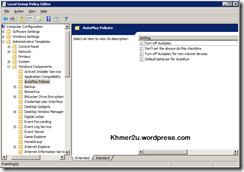
២. បង្ហាញប្រភេទ Hidden File and Folder ដោយចូលទៅកាន់ Window explorer->Folder Option->View tab->Show all posts.
៣. Update Anti virus របស់អ្នកឱ្យបានជាប្រចាំ។
បម្លែងការសរសេរទៅជាសម្លេងដោយប្រើ Notepad
វាជាគន្លឹះដល់ពិសេសមួយក្នុងការប្រើកម្មវិធី Notepad ដែលមានស្រាប់ក្នុង Window ដើម្បីបម្លែង
រាល់ការសរសេររបស់អ្នកទៅជាសម្លេង។វាសាមញ្ញហើយដំណើរការបានគ្រប់ Window ទាំងអស់
របស់ Microsoft ។
កំរិតពិបាកៈ ងាយស្រួល
ជាដំបូងសូមបើកម្មវិធី Notepad រួចចម្លងកូដទាំងអស់នេះទៅដាក់ក្នុង Notepad របស់អ្នក
Dim message, sapi
message=InputBox("What do you want me to say?","Speak to Me")
Set sapi=CreateObject("sapi.spvoice")
sapi.Speak message
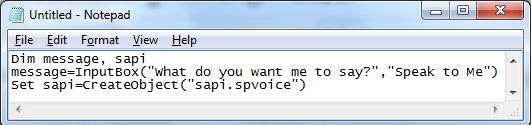
បន្ទាប់មកនៅត្រង់ Save as type សូមយក All file ចំណែកឈ្មោះសូមដាក់ Speak.vbs ឬអ្វី
ក៏បានឱ្យតែមានកន្ទុយជា .vbs។
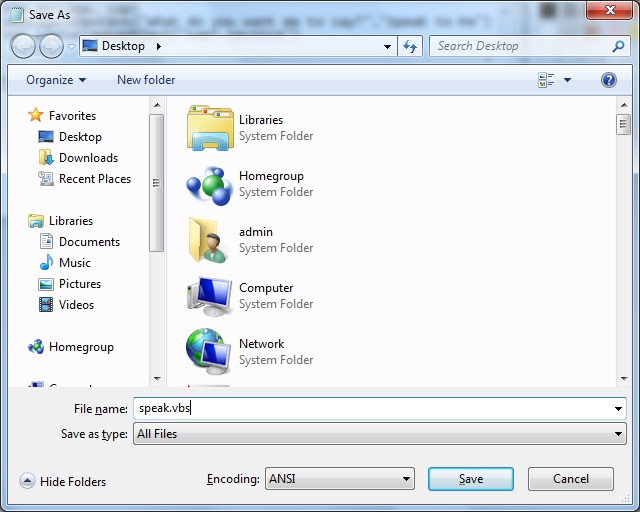
ឥឡូវសូមបើក Speak.vbs រួចសរសេរអ្វីដែលអ្នកចង់ឱ្យវាអានរួចចុច Ok។
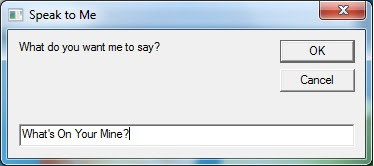
ជួនកាលវាក៏អាចធ្វើឱ្យមិត្តភក្តិអ្នកភ្ញាក់ផ្អើលនឹងគន្លឹះមួយនេះផងដែរ។
តេស្តសមត្ថភាពកម្មវិធីកំចាត់វីរ៉ុសរបស់អ្នកដោយប្រើ Notepad
លោកអ្នកប្រាកដជាពិបាកសំរេចចិត្តដោយពុំដឹងថាគួរយកកម្មវិធីកំចាត់វីរ៉ុសណាមកដំឡើងក្នុងកុំព្យូទ័រ
ដែលប្រើទៅមានប្រសិទ្ធភាពខ្ពស់ ឬ លោកអ្នកចង់ដឹងថាកម្មវិធីកំចាត់វីរ៉ុសដែលលោកអ្នកប្រើរាល់ថ្ងៃ
នេះមានសមត្ថភាពចាប់វីរ៉ុសដែលឬទេ។
ខាងក្រោមនេះខ្ញុំនឹងបង្ហាញវិធីតេស្តសមត្ថភាពកម្មវិធីកំចាត់វីរ៉ុសរបស់អ្នកដោយប្រើកម្មវិធី Notepad
ដែលជាកម្មវិធីមានស្រាប់ក្នុងកុំព្យូទ័ររបស់អ្នក យ៉ាងងាយស្រួលនិងមិនប៉ះពាល់អ្វីសោះដល់សុវត្ថិភាព
កុំព្យូទ័ររបស់អ្នក។
កំរិតពិបាកៈ ងាយស្រួល-មធ្យម
វិធីធ្វើៈ
- ជាដំបូងសូមបើកកម្មវិធី Notepad ដោយ Run វាយពាក្យ Notepad រួច Enter។

- ចម្លងកូដខាងក្រោមនេះដាក់ទៅក្នុង Notepad

X5O!P%@AP[4\PZX54(P^)7CC)7}$EICAR-STANDARD-ANTIVIRUS-TEST-FILE!$H+H*
- សូម Save File នោះទៅជា Virus-test.txt។
ឥឡូវសូមស្កេន File នោះ(អាចចុចMouseខាងស្តាំលើ Virus-test.txt រួចជ្រើសរើសយកស្កេន)។
បើសិនជាកម្មវិធីកំចាត់វីរ៉ុសរបស់អ្នកចាប់ហ្វាល់(File)នោះដោយគិតថាជាវីរ៉ុសហើយព្យាយាម
លុបហ្វាល់នោះ មានន័យថាកម្មវិធីកំចាត់វីរ៉ុសរបស់អ្នកអាចប្រើការបានគឺចាត់ទុកថាល្អ យ៉ាង
ណាមិញកម្មវិធីកំចាត់វីរ៉ុសល្អៗមួយចំនួនអាចនឹងចាប់ហ្វាល់នោះមុននឹងពេលអ្នកស្កេនលើ
ហ្វាល់នោះផង។

សរុបមកវាជាវិធីតេស្តសម្ថភាពកម្មវិធីកំចាត់វីរ៉ុសដ៏ល្អមួយ ដែលប្រសើរជាជាងដោនឡូតវីរ៉ុស
មែនទែនយកមកសាក។
គន្លឹះក្នុងការប្រើប្រាស់ Keyboard និង Mouse ក្នុង Window 8
ខាងក្រោមនេះជាគន្លឹះមួយចំនួនដើម្បីបន្ថែមភាពងាយស្រួលដល់អ្នកប្រើប្រាស់ Window 8 ។

-
ដើម្បីចូលទៅផ្ទាំង Log in ទៅក្នុង Window អ្នកត្រូវចុច Mouse ឆ្វេងពីរ ដង ឬចុចប៉ូតង់ណាមួយនៃKeyboard ដើម្បីដោះ Welcome Screen ចេញ។
-
ដើម្បីបើក Charms-bar(shutdown,settings,share,andothers)សូមដាក់Mouse ទៅលើផ្នែកខាងឆ្វេងខាងក្រោមបំផុតគឺចំរូប Window ឬប្រើ Windows Key + C
-
ដើម្បីលួចមើលផ្ទាំង Desktop របស់អ្នកសូមចុច Windows Key + Y ។ -
ដើម្បីប្រើប្រាស់កុំព្យូទ័រជាមួយ External Monitor/TV សូមចុច Windows Key + P ។ -
ដើម្បីត្រឡប់ទៅកាន់ Desktop សូមចុច Windows Key ។ -
ប្រើ Windows Key + F សំរាប់ការស្វែងរកឯកសារ។ -
ប្រើ Windows Key + W សំរាប់ការស្វែងរកការកំណត់(Setting)ណាមួយរបស់ Window ។ -
ប្រើ Windows Key + Q សំរាប់ស្វែងរកកម្មវិធី(App.)។ -
ប្រើ Windows Key + Space Bar ដើម្បីផ្លាស់ប្តូរភាសាសំរាប់សរសេរ។ -
ប្រើ Windows Key + D ដើម្បីបង្ហាញ Desktop។ -
ប្រើ Windows Key + O ដើម្បីចាក់សោរ Screen Rotation។ -
ប្រើ Windows Key + Enter.សំរាប់បើកកម្មវិធី narrator ។ -
ប្រើ Windows Key + Z ដើម្បីបង្ហាញ App bar in a Metro style app ។ -
ប្រើ Windows Key + Tab ដើម្បីបង្ហាញកម្មវិធីដែលបើកទាំងអស់ម្តងមួយៗ។ -
ដើម្បីបង្ហាញមុងងារទាំងអស់របស់កម្មវិធី(App.) សូម Right click ទៅលើកម្មវិធីនោះវានឹងបង្ហាញ ផ្ទាំងមុខងារដែលនៅខាងក្រោម។
-
កម្មវិធីភាគច្រើនក្នុង Window 8 មិនតម្រូវឱ្យយើងបិតវាទេព្រោះនៅពេលដែលយើងមិនប្រើ កម្មវិធីទាំងនោះ Window នឹងធ្វើការ Suspend ទៅលើកម្មវិធីនោះ។បើអ្នកចង់បិតកម្មវិធីទាំងនោះ សូមចុច Ctrl+Shift+Esc ដើម្បីបើក Task manager រួច End Task កម្មវិធីទាំងនោះ។
-
ដាក់ Mouse របស់អ្នកទៅផ្នែកខាងឆ្វេងនៃ Desktopដើម្បីបង្ហាញផ្ទាំងកម្មវិធី តូចៗដែលកំពុងបើក។ នៅពេលដែលអ្នកយក Mouse ទាញកម្មវិធីណាមូយ ទៅវិញទៅមកវានឹងផ្លាស់ប្តូរកម្មវិធី។
-
ដើម្បីយកកម្មវិធីណាមួយចេញពី Start Menu ក្នុង Metro សូម Right Click រួចយកពាក្យ Pin or Unpin។ លោកអ្នកក៏អាចផ្លាស់ប្តូរទំហំរបស់វាបានដែលដោយយក Smaller ឬ Lager ។
របៀបបង្ហាញឈ្មោះរបស់អ្នកនៅលើ Taskbar (Display your name on Taskbar)
តាមពិតទៅវាគ្រាន់តែជាគន្លឺះខ្លីៗងាយស្រួលមួយដើម្បីធ្វើឱ្យ Window របស់អ្នកប្លែកពីអ្នកដទៃ។
កំរិតៈ ងាយស្រួល
របៀបធ្វើៈ
ដើម្បីបង្ហាញឈ្មោះរបស់អ្នកនៅលើ Taskbar ជាដំបូងសូមចុចទៅលើម៉ោងរបស់កុំព្យូទ័រ
បន្ទាប់មកចុចទៅលើ Change date and time setting

រួចចុចទៅលើ Change Date and Time
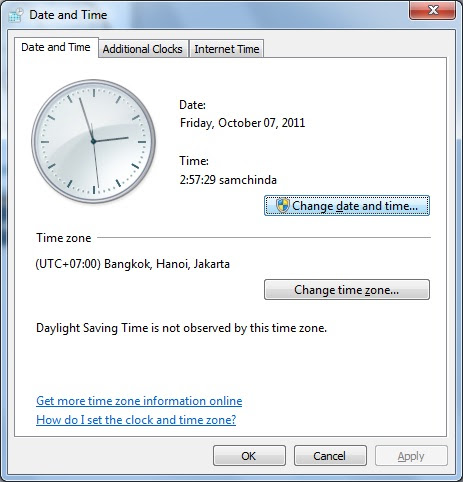
បន្ទាប់មកទៀតចុចទៅលើ Change Calender Setting

នៅផ្ទាំង Customize Format សូមចុចទៅលើមុខងារ Time រួចកែអក្សរ AM និង PM ជាឈ្មោះរបស់អ្នក។

សូមកុំភ្លេចចុច OK ផងនៅពេលដាក់ឈ្មោះរបស់អ្នករួចរាល់វិធីនេះមិនប៉ះពាល់អ្វីដល់កុំព្យូទ័រនោះទេ
បើសិនជាចង់ត្រឡប់មក AM និង PM វិញអ្នកគ្រាន់តែជ្រើសរើសយក AM ឬ PM វិញជាការស្រេច។